Hoe Jira Service Management en Jira samenwerken
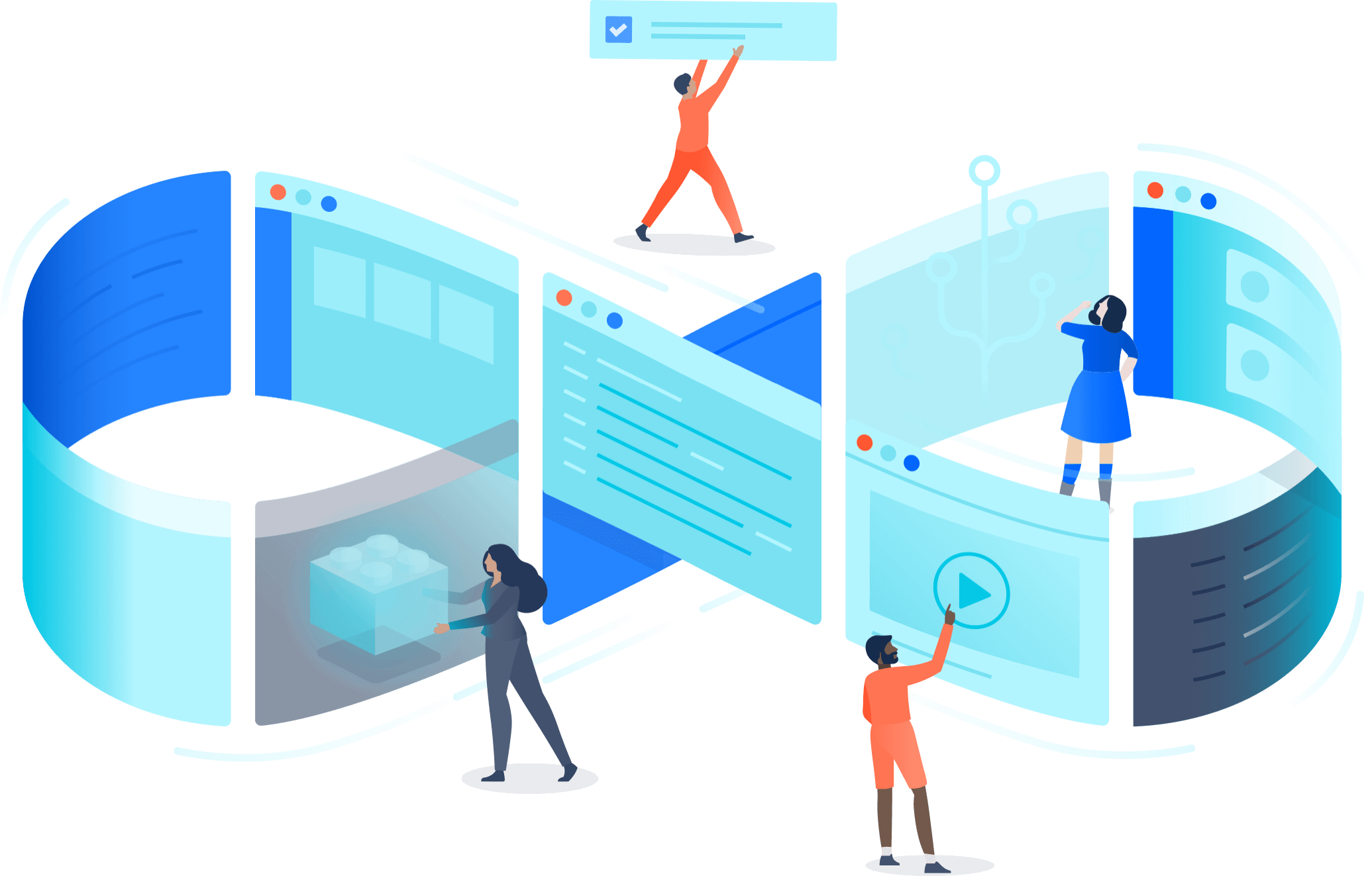
Overzicht
Jira Service Management en Jira zijn gebouwd op een gemeenschappelijk platform, zodat je ontwikkelings-, operationele en IT-teams kunnen samenwerken om snel aanvragen op te lossen. Serviceteams kunnen Jira Service Management-tickets koppelen aan issues in Jira, zodat je aanvragen voor ontwikkelingswerk prioriteit kunt geven. Ontwikkelaars kunnen inspringen, opmerkingen bekijken en feedback geven wanneer issues escalatie vereisen in Jira Service Management. Iedereen heeft toegang tot dezelfde tickets, zodat je een naadloze ervaring kunt blijven bieden aan klanten, werknemers, agents en ontwikkelaars. In deze handleiding worden de belangrijkste concepten beschreven die je moet kennen voor een optimale integratie tussen Jira Service Management en Jira.
Veelvoorkomende usecases voor integratie van Jira Service Management met Jira:
Zelfbedieningsportal
Jira Service Management biedt een intuïtief zelfserviceportal voor bugs, functie-aanvragen, incidenten en andere ontwikkelingsgerelateerde aanvragen van de klanten (intern of extern) die het ontwikkelingsteam ondersteunt. Via het serviceportal (of e-mail, integreerbare widget, chat of API) stroomlijnen agents het binnenkomende werk voor het ontwikkelingsteam door tickets te prioriteren.
Kant-en-klare kennisdatabase
Klanten kunnen eenvoudig de kant-en-klare kennisdatabase bekijken die is meegeleverd met Jira Service Management voor veelgestelde vragen over zelfbediening en instructieartikelen. Hierdoor worden sommige inkomende aanvragen, zoals bugrapporten en functie-aanvragen voor je ontwikkelingsteam, mogelijk afgebogen. Supportagents kunnen kennisartikelen aanmaken, lezen, bijwerken of verwijderen, rechtstreeks in Jira Service Management.
Delen en koppelen van een issue
Het uniforme platform van Atlassian stelt support-, IT-, operationele en ontwikkelingsteams in staat om op schaal samen te werken. Teams kunnen snel issues delen of koppelen tussen Jira Service Management en Jira voor een eenvoudige en effectieve samenwerking tussen teams. Bovendien kan de ingebouwde automatiseringsengine van Jira worden gebruikt om issues binnen Jira Service Management- en Jira-projecten aan te maken, te koppelen en er zelfs een opmerking bij te plaatsen.
Robuust incidentmanagement voor belangrijke services
Teams kunnen samenwerken om incidenten sneller op te lossen en belangrijke services te herstellen door belangrijke incidenten in één klik te escaleren in Jira Service Management. Voor urgente problemen kunnen teams gebruikmaken van op afroep-roosters, waarschuwingen, conference calls over incidenten, chatkanalen en de incidentonderzoek-weergave om de juiste mensen alle informatie te verstrekken die ze nodig hebben om actie te ondernemen.
Verandermanagement in de tijd van DevOps
De verandermanagementfuncties van Jira Service Management nemen barrières weg bij ontwikkelingsteams en versnellen workflows door wijzigingen te automatiseren. Teams kunnen hun workload verlichten met geautomatiseerde risicobeoordelingen voor wijzigingen en geavanceerde goedkeuringsworkflows. Bovendien biedt Jira Service Management integratiefuncties zoals implementatietracering en implementatiepoorten met CI/CD-tools zoals Bitbucket Pipelines, Jenkins, CircleCi en Octopus Deploy.
Asset- en serviceconfiguratiebeheer
Met de ingebouwde functionaliteit voor asset- en configuratiebeheer van Jira Service Management kunnen teams hun assets, configuratie-items en bronnen volgen om inzicht te krijgen in kritieke relaties tussen applicaties, services, de onderliggende infrastructuur en andere belangrijke assets die worden ondersteund door IT-, operationele en ontwikkelingsteams.
(beschikbaar in Premium- en Enterprise-edities van Jira Service Management)
Voeg Jira Service Management toe aan je Atlassian-cloudsite
Als je nog niet aan de slag bent gegaan, moet je ervoor zorgen dat Jira Service Management is toegevoegd aan je cloudsite die Jira bevat of omgekeerd. Als je beide producten op dezelfde cloudsite hebt, zorgt dit voor een optimale integratie tussen de twee producten. Om Jira Service Management of Jira toe te voegen aan je cloudsite, doe je het volgende:
- Meld je aan bij je cloudsite als beheerder van de site.
- Selecteer het menukiezerpictogram links van het scherm (9 vierkanten).
- Selecteer Beheer en selecteer vervolgens Toepassingen ontdekken.
- Selecteer Jira Service Management of Jira door Nu proberen te selecteren.
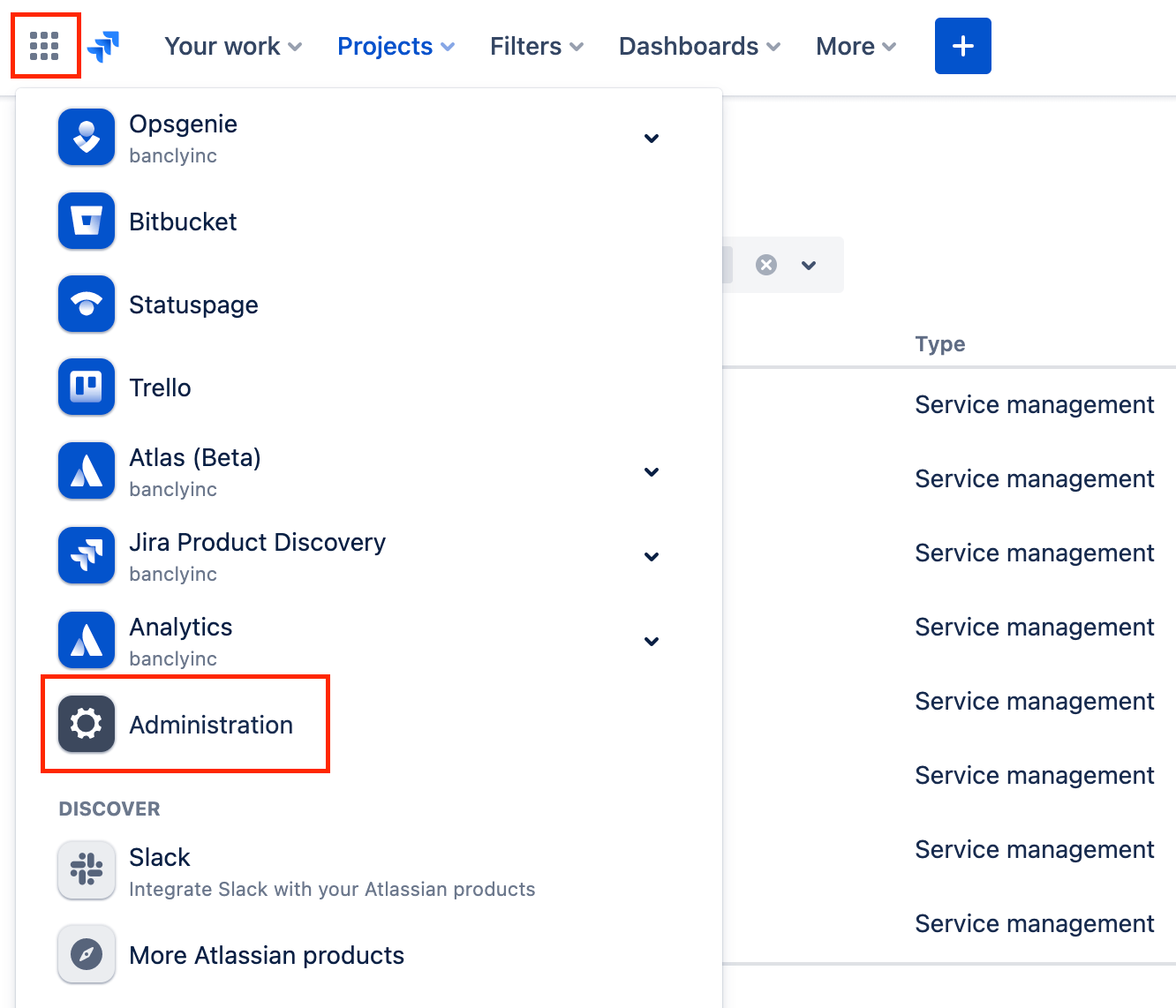
Bekijk onze producthandleidingen voor hulp om aan de slag te gaan met Jira Service Management of Jira.
Inzicht krijgen in gebruikerstypes en -rollen
Het is belangrijk om de verschillende gebruikerstypes en -rollen in Jira Service Management te begrijpen, zodat je gemakkelijk informatie kunt delen binnen je Jira-producten. Jira Service Management heeft verschillende gebruikerstypes en -rollen op basis van een combinatie van licenties, algemene rechten en projectrechten.

We zullen in de onderstaande secties dieper ingaan op teamgenoten, agents en aanvraagdeelnemers. Bekijk ons overzicht met Jira Cloud-producten voor meer informatie over wat gelicentieerde gebruikers in het ene Jira-product in een ander Jira-product kunnen doen.
Partner
Teamgenoten in Jira Service Management
Teamgenoten zijn gelicentieerde gebruikers van andere Jira-producten die samenwerken met Jira Service Management-agents. Ze kunnen agents helpen bij aanvragen van klanten door issues meer context te geven. Een ontwikkelaar met een Jira-licentie kan bijvoorbeeld een agent in Jira Service Management helpen een bug-gerelateerde issue op te lossen door een interne opmerking bij de issue achter te laten waarin de oorzaak en beschikbare oplossingen worden uitgelegd.
Gebruikers met een Jira-licentie zonder een Jira Service Management-licentie kunnen als teamgenoot het volgende doen in Jira Service Management:
- Issues, opmerkingen en bijlagen bekijken.
- Bijlagen toevoegen en eigen bijlagen verwijderen.
- Interne opmerkingen toevoegen aan issues en eigen opmerkingen verwijderen.
- Issues volgen en erop stemmen.
- Andere volgers en stemmers bekijken.
Houd er rekening mee dat Jira-gebruikers standaard geen Jira Service Management-issues kunnen bekijken of er intern opmerkingen bij kunnen plaatsen, en dat ze ook geen links naar deze issues kunnen bekijken in Jira. Om deze functionaliteit in te schakelen, is het van belang dat de juiste rechten worden ingesteld in Jira Service Management (zie hieronder).
Om Jira-gebruikers rechten te geven om Jira Service Management-issues te bekijken (door te bladeren):
- Ga vanuit je serviceproject naar Projectinstellingen > Rechten.
- Selecteer Acties > Rechten bewerken.
- Selecteer onder Projectrechten de optie Bewerken voor de rechten Bladeren door projecten.
- Selecteer Applicatietoegang onder Verleend aan.
- Selecteer Elke ingelogde gebruiker in het vervolgkeuzemenu.
- Selecteer Verlenen.
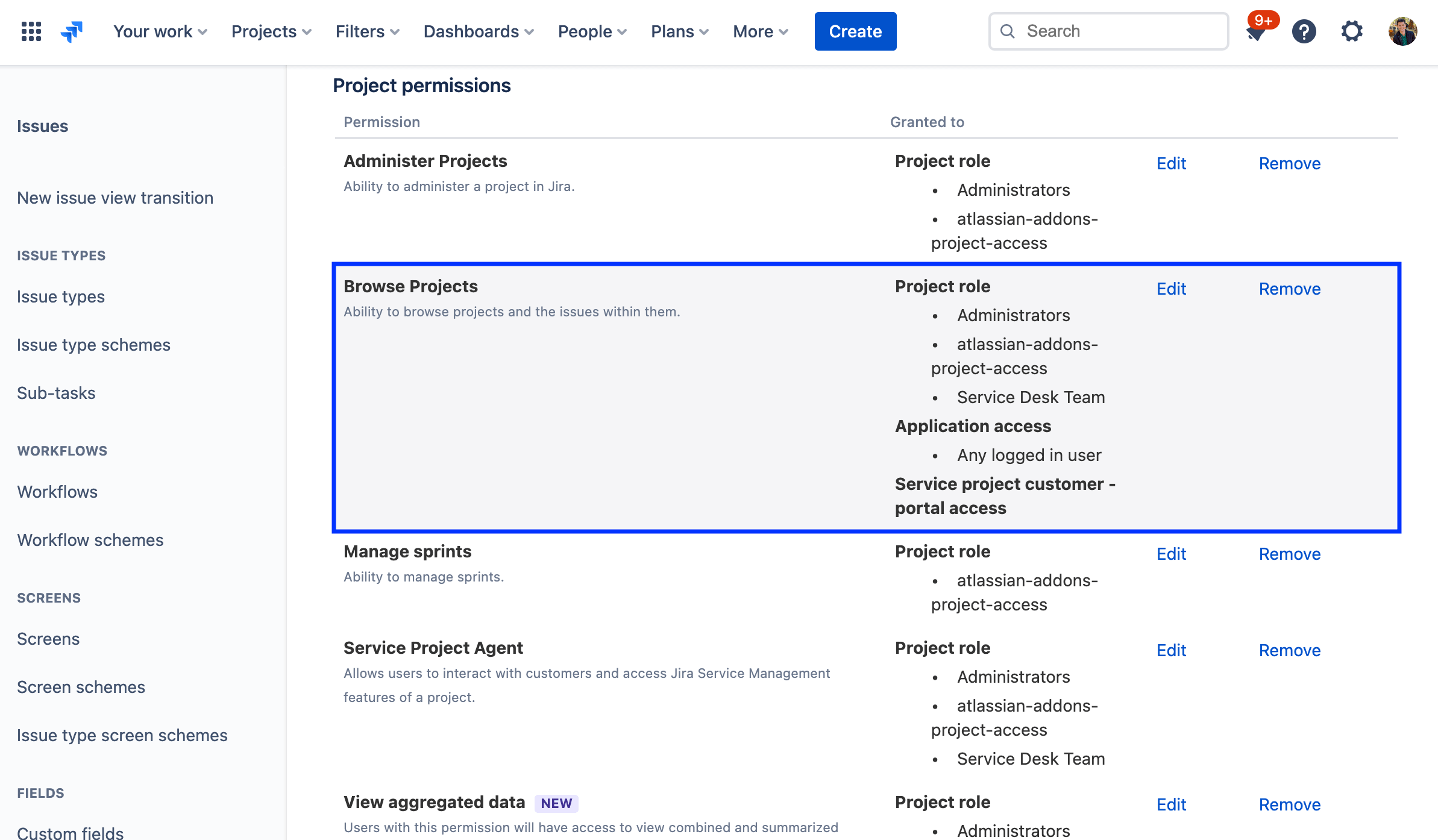
Om Jira-gebruikers rechten te geven om intern commentaar te geven op Jira Service Management-issues:
- Ga vanuit je serviceproject naar Projectinstellingen > Rechten.
- Selecteer Acties > Rechten bewerken.
- Selecteer onder Rechten voor opmerkingen de optie Bewerken voor de rechten Opmerkingen toevoegen.
- Selecteer Applicatietoegang onder Verleend aan.
- Selecteer Elke ingelogde gebruiker in het vervolgkeuzemenu.
- Selecteer Verlenen.
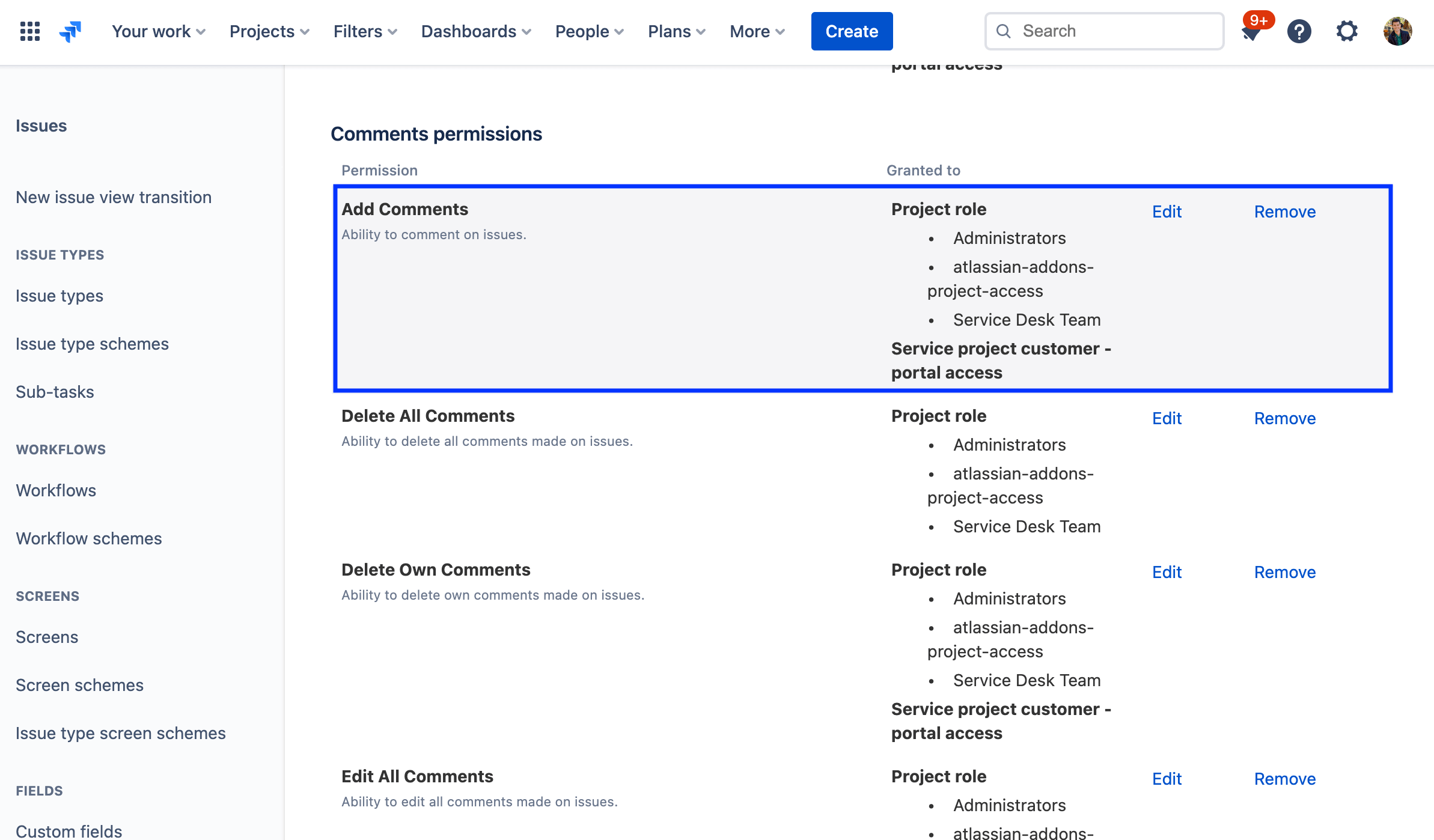
Agent
Agents in Jira Service Management
Het is ook belangrijk op te merken dat gebruikers die alleen gelicentieerd zijn in Jira niet kunnen handelen als agents in Jira Service Management. Agents zijn gelicentieerde gebruikers die zijn toegevoegd aan de rol servicedeskteam in je serviceproject, die aan klantaanvragen werken en klanten aan het serviceproject kunnen toevoegen.
Agents kunnen dingen doen als:
- de wachtrijen, rapporten en SLA-statistieken binnen een serviceproject bekijken;
- klantgerichte en privéopmerkingen over issues bekijken, toevoegen, bewerken en verwijderen;
- issues verplaatsen door de fasen van een workflow;
- klanten toevoegen aan een serviceproject;
- content in de kennisdatabase bekijken, aanmaken en beheren;
- klanten en organisaties beheren.
Agents van Jira Service Management kunnen standaard ook issues van Jira bekijken, erop reageren en verplaatsen.
Teamgenoten hebben geen toegang tot het grootste deel van de interface van het serviceproject (wachtrijen, rapporten en SLA's) en kunnen niet aan issues werken (bijv. werk loggen, extern commentaar geven of issues verplaatsen) tenzij ze ook een licentie als agent hebben in Jira Service Management.
Aanvraagdeelnemers
Aanvraagdeelnemers in Jira Service Management
Jira Service Management-agents kunnen ook aanvragen delen met andere Jira-teamleden als aanvraagdeelnemers. Aanvraagdeelnemers zijn mensen met wie agents of klanten een aanvraag hebben gedeeld. Ze kunnen aanvragen vanuit het klantenportal bekijken en erop reageren en ze ontvangen dezelfde e-mailmeldingen als de auteur van de aanvraag.
Jira-gebruikers met wie de aanvraag is gedeeld, kunnen communiceren met klanten in de portal en het volgende doen als een aanvraagdeelnemer:
- Aanvragen bekijken in de portal.
- Externe opmerkingen toevoegen in de portal.
- Bijlagen toevoegen in de portal.
- De aanvraag verplaatsen via de workflow in de portal.
Agents kunnen aanvraagdeelnemers toevoegen door de aanvraag te delen vanuit de issueweergave:
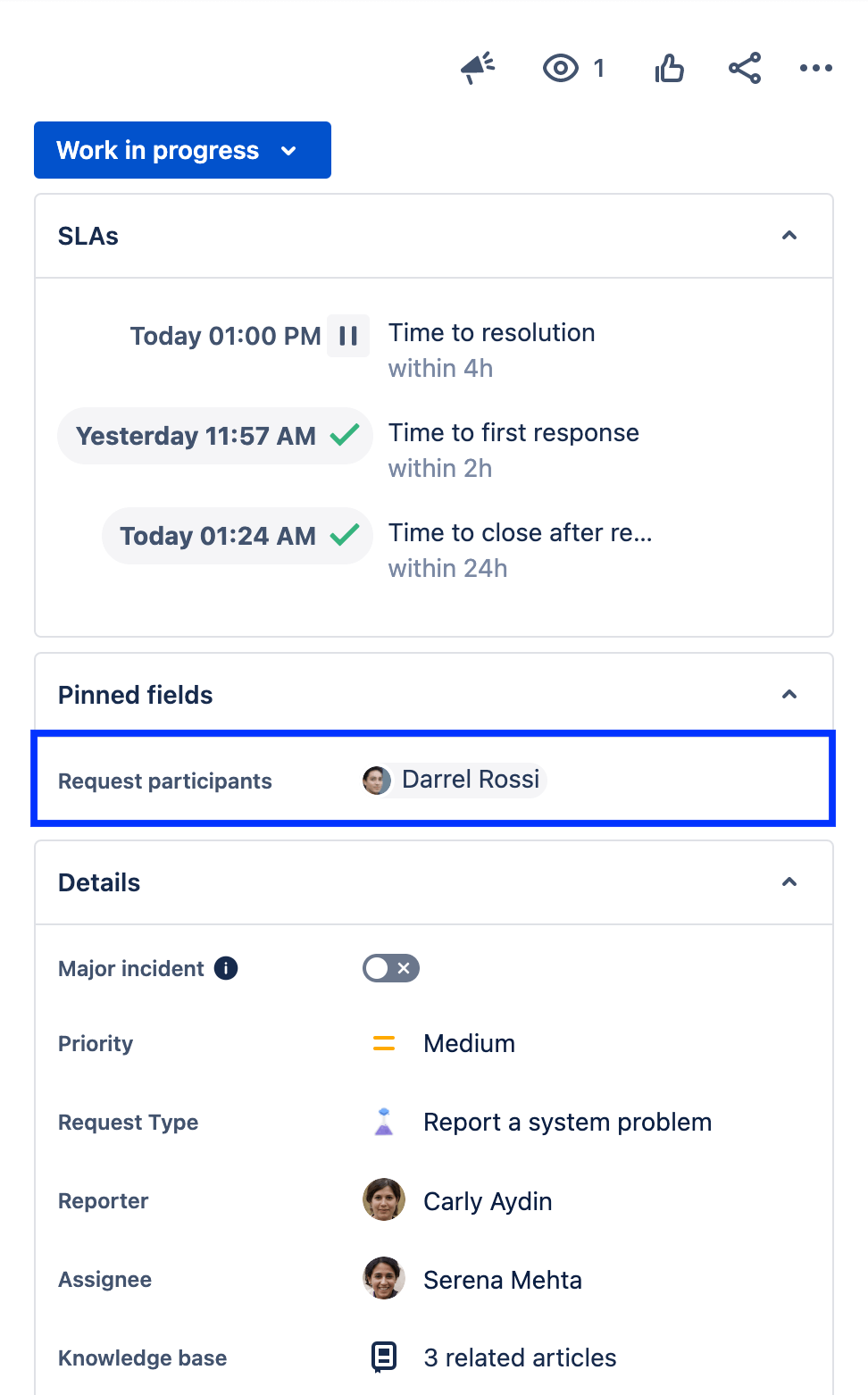
Je aangepaste velden optimaliseren in Jira Service Management
Het volgende bespreekpunt gaat over een best practice bij het gebruik van zowel Jira Service Management als Jira: aangepaste velden. Om issues in Jira Service Management overeen te laten komen met issues in Jira, moeten ze een aangepast veld delen.
Door aangepaste velden en schermen aan te maken, kun je ook de juiste informatie van gebruikers verzamelen, vooral wanneer gebruikers bugs melden in Jira Service Management en deze informatie regelmatig wordt gekoppeld aan Jira-issues.
Het issuetype Bug in Jira Service Management is bijvoorbeeld standaard beschikbaar bij deze velden:
- Samenvatting
- Symptoom
- Bijlage
Je kunt echter je eigen aangepaste velden toevoegen om meer informatie te verzamelen om blokkers te verminderen bij het oplossen van bugs. Veelgebruikte aangepaste velden die door ontwikkelaars worden gebruikt, zijn:
- Stappen om de bug te reproduceren
- Waargenomen en verwacht gedrag
- Screenshots

Een Jira Service Management-issue koppelen aan een Jira-issue
Een agent of beheerder in Jira Service Management kan handmatig een gekoppelde issue aanmaken in Jira om te helpen met het onderzoeken van een issue. Hiermee kan je serviceprojectteam bijhouden welke bugs of functie-aanvragen worden afgehandeld door het ontwikkelingsteam en klanten informeren over wanneer de issue wordt bekeken door ontwikkelaars of wordt afgesloten. In het volgende gedeelte bespreken we hoe je automatisch issues aanmaakt en koppelt via automatisering.
Om een gekoppelde issue aan te maken:
- Ga naar de issueweergave van de issue die je wilt koppelen.
- Selecteer Issue koppelen of scrol omlaag naar het gedeelte Gekoppelde issues.
- Selecteer Gekoppeld issue aanmaken (of zoek een bestaande issue).
- Selecteer het project waarnaar je wilt koppelen en het issuetype.
- Vul de rest van de gegevens voor de gekoppelde issue in.
- Selecteer Aanmaken.
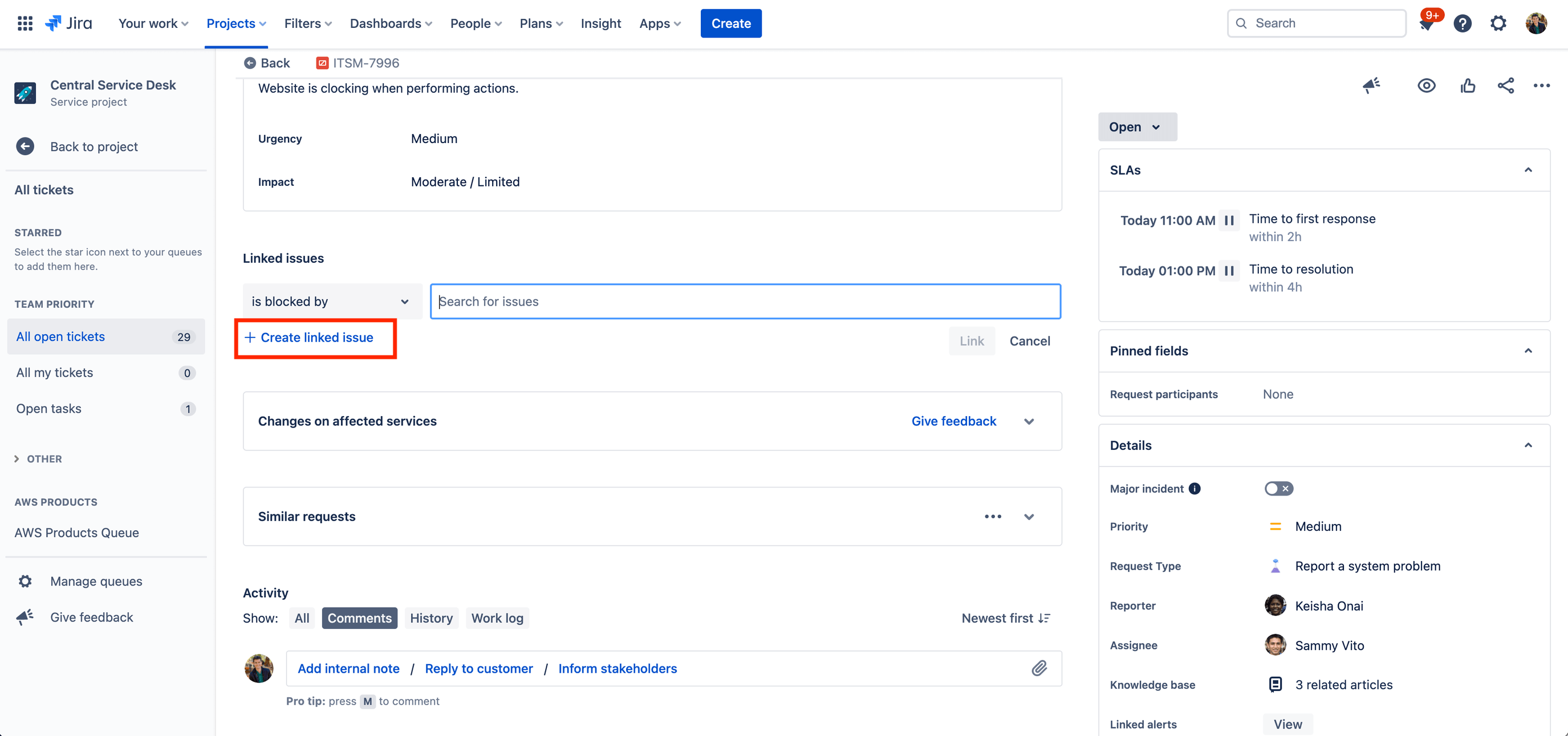
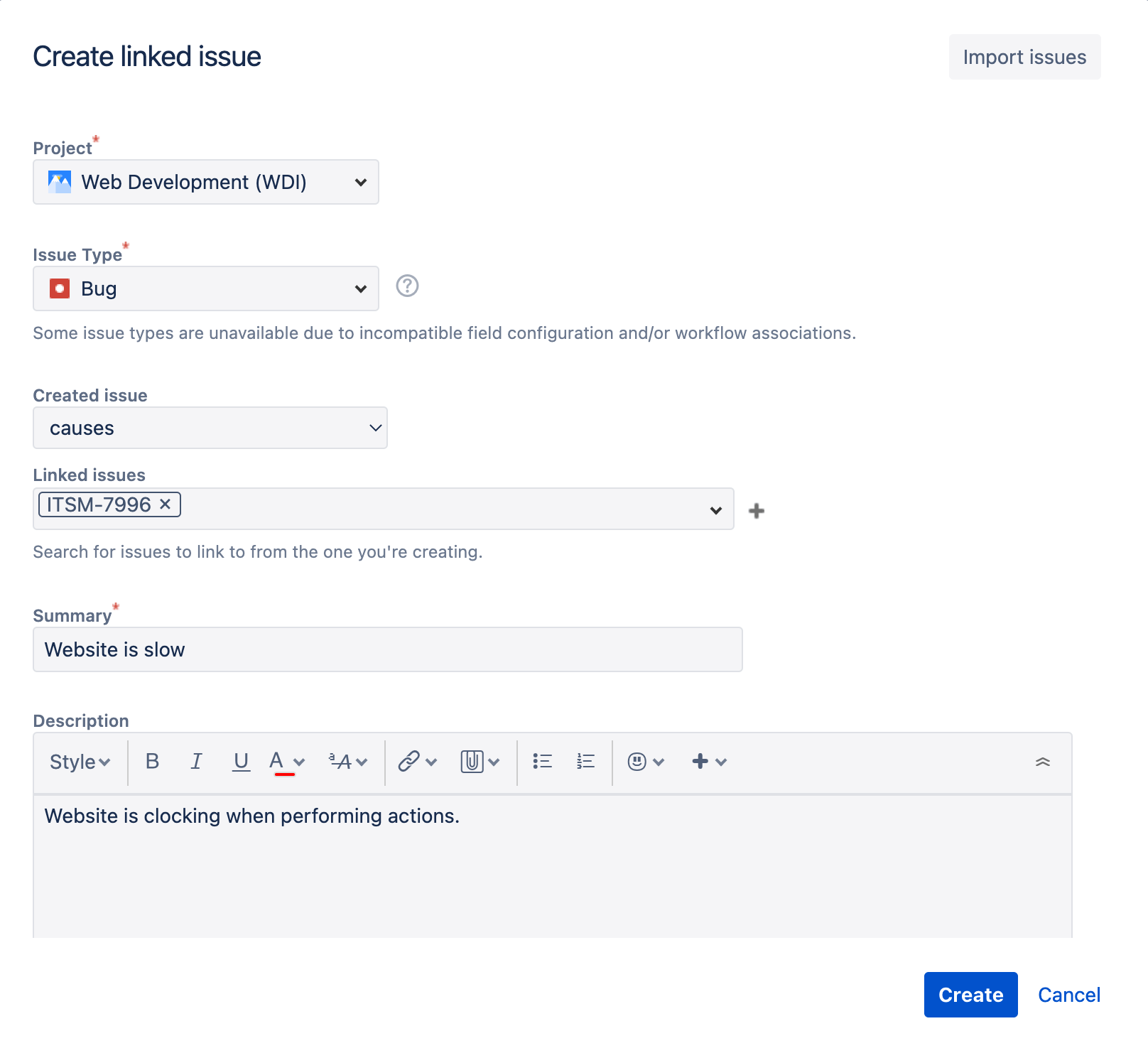
Zodra de gekoppelde issue is aangemaakt, kunnen Jira Service Management- en Jira-gebruikers eenvoudig samenwerken aan issues door interne opmerkingen en de @vermeldingen-functie te gebruiken om de aandacht te vestigen op specifieke gebruikers.
Automatiseringen gebruiken om issues in alle Jira-producten aan te maken, te koppelen en te bewerken
Een gekoppelde issue aanmaken met behulp van automatisering in Jira Service Management
Naast het handmatig aanmaken van gekoppelde issues tussen Jira Service Management en Jira, kun je ook de ingebouwde automatiseringsengine van Jira Service Management gebruiken om automatisch gekoppelde issues aan te maken.
Als er bijvoorbeeld een aanvraag binnenkomt met het aanvraagtype 'Bug', kun je automatisch een gekoppelde Jira-issue laten aanmaken voor je ontwikkelaars. Of kies ervoor om, wanneer een aanvraag verplaatst wordt naar een bepaalde status in een Jira Service Management-workflow, een Jira-issue te laten aanmaken voor je ontwikkelingsteam op het moment dat de verplaatsing plaatsvindt. De ingebouwde automatiseringsengine van Jira Service Management biedt veel flexibiliteit met unieke triggers, voorwaarden, vertakkingsregels en acties waarmee je een automatiseringsregel kunt genereren die bij de behoeften van je team past.
Automatiseringen kunnen ook gebruikt worden om issues aan te maken en te koppelen in meerdere Jira Service Management- en Jira-projecten.
Om een nieuwe automatiseringsregel aan te maken:
- Navigeer naar Projectinstellingen.
- Selecteer Automatisering in het linkermenu.
- Selecteer Regel aanmaken om aan de slag te gaan.
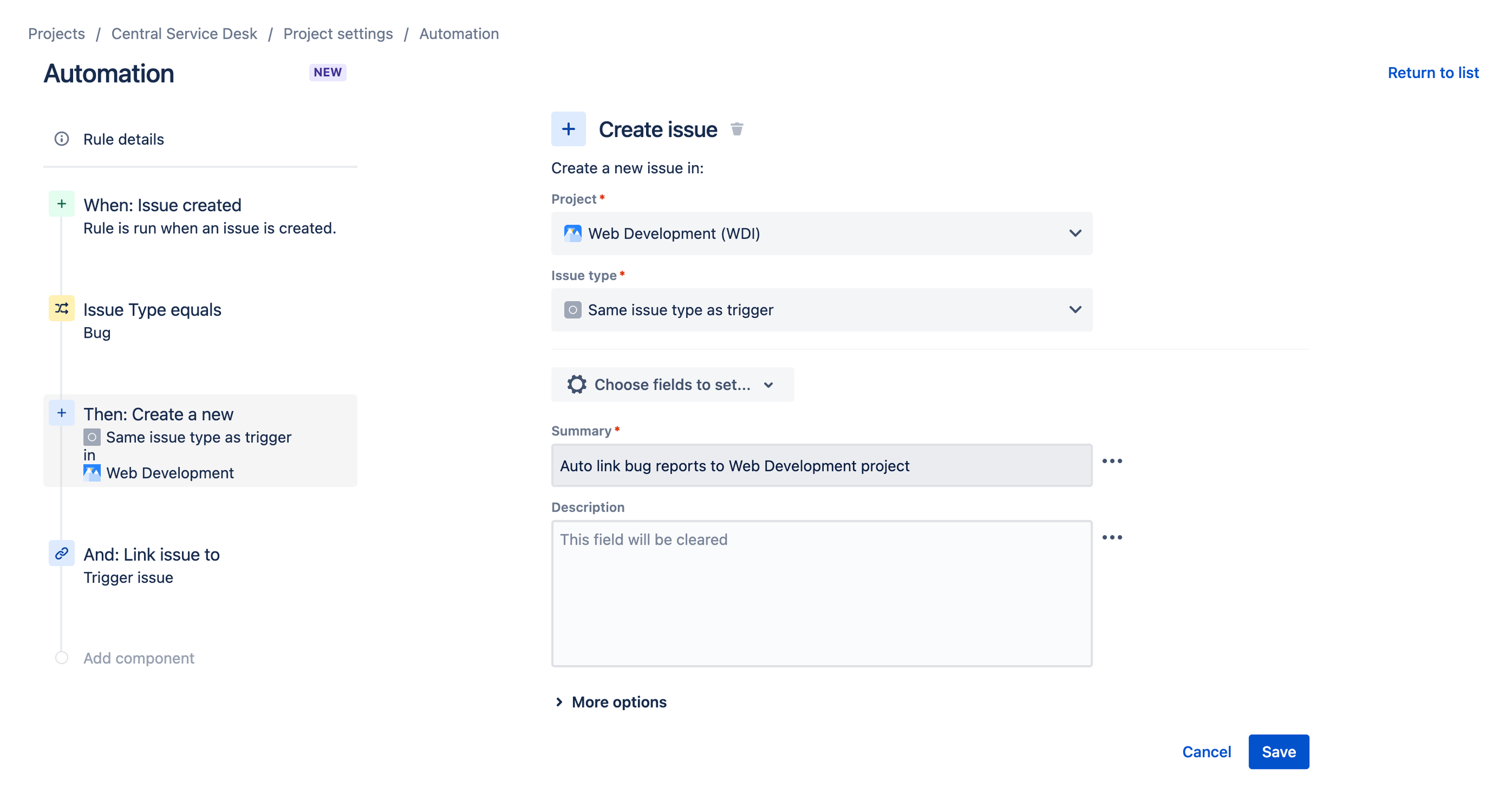
Voor gekoppelde Jira-issues selecteer je de actie Issue aanmaken waarmee je het project, het issuetype en de velden kunt opgeven die je onder andere wilt instellen als opties. Selecteer vervolgens de actie Issues koppelen om de nieuw aangemaakte issue te koppelen aan de issuetrigger.
Jira Service Management-issues automatisch afsluiten of erop reageren vanaf een gekoppelde Jira-issue
Ten slotte kan de ingebouwde automatiseringsengine van Jira ook worden gebruikt om meerdere gekoppelde issues tussen Jira en Jira Service Management af te sluiten.
Stel dat je servicedeskteam meerdere tickets heeft ontvangen die een bug melden met je mobiele app. Deze issues zijn allemaal gekoppeld aan één ticket in Jira voor je ontwikkelingsteam voor mobiele apps. Zodra het team de bug heeft afgesloten, sluiten ze de bovenliggende issue in Jira.
Automatisering kan in dit scenario worden geconfigureerd om gekoppelde Jira Service Management-issues automatisch af te sluiten en zelfs een geautomatiseerde opmerking bij de issue te plaatsen. Zo bespaart je servicedeskteam tijd en worden je klanten tegelijkertijd op de hoogte gesteld van de oplossing.
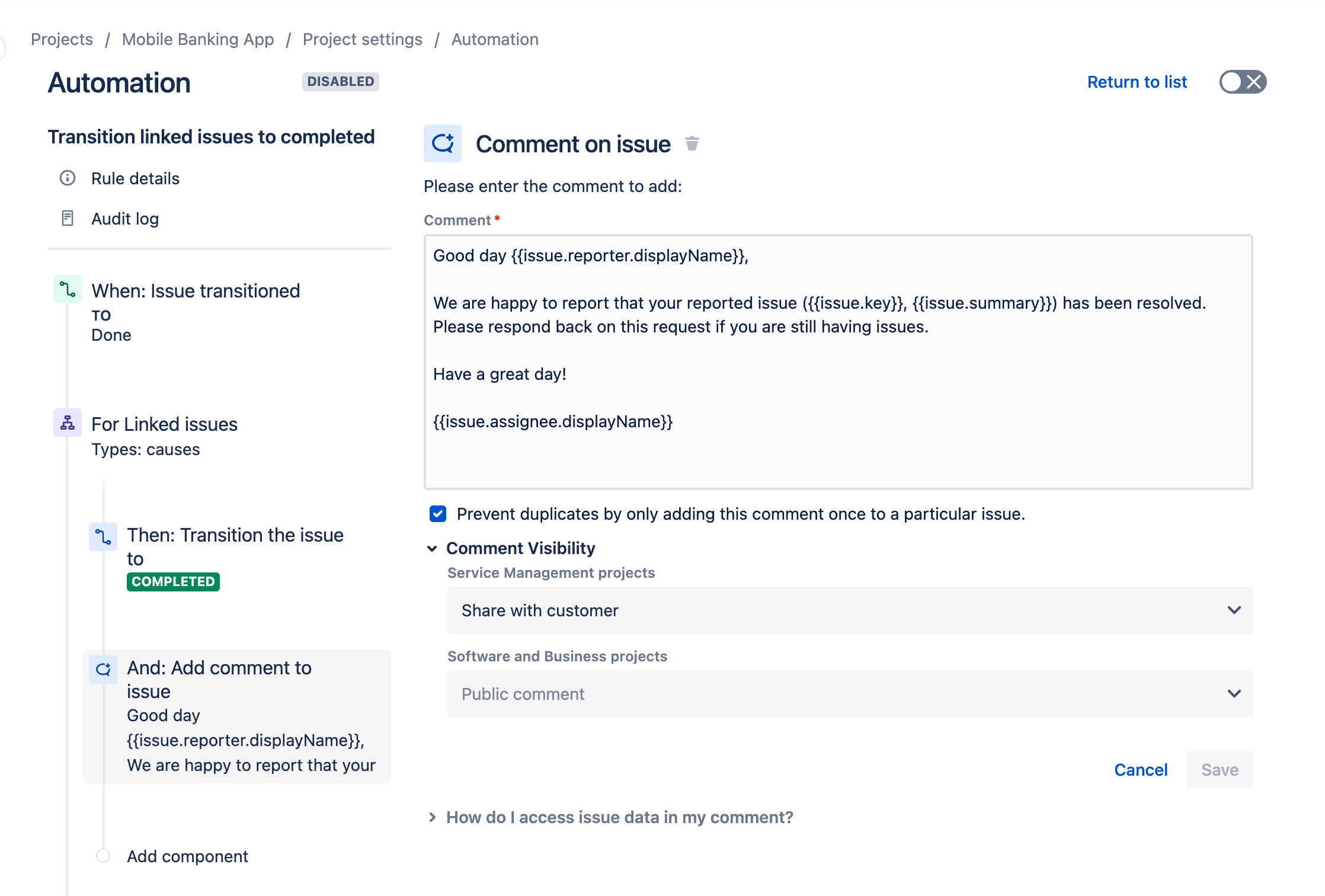
Opmerking: algehele automatisering en automatisering binnen meerdere projecten helpt teams te schalen met minder administratie doordat ze één regel kunnen aanmaken die kan worden geautomatiseerd in veel of alle projecten. Algehele automatisering en automatisering binnen meerdere projecten is beschikbaar in Premium- en Enterprise-abonnementen van Jira Service Management en Jira.
Handige tips
Agents onboarden